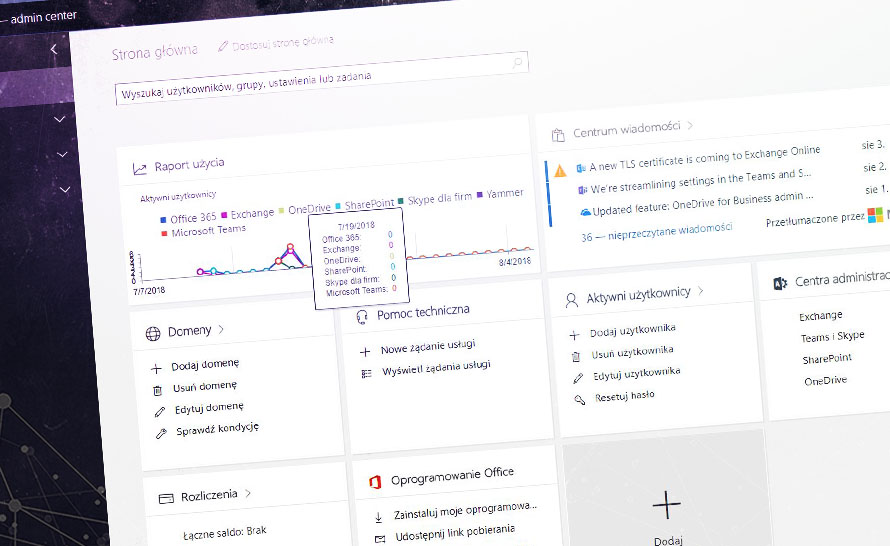Wykupując usługę Office 365, otrzymujemy w cenie domenę onmicrosoft.com. Jest to darmowa opcja, która jednak nie prezentuje się zbyt profesjonalnie. Dlatego też mamy możliwość dodania naszej własnej domeny. W tym artykule opiszemy krok po kroku, jak skonfigurować domenę w usłudze Office 365. Opcje dotyczące domen znajdziemy w menu Konfiguracja – Domeny. Znajduje się tam lista wszystkim naszych domen oraz opcja dodania nowej domeny. Klikając Dodaj domenę, rozpoczniemy proces konfiguracji.
- Pierwszym krokiem jest podanie nazwy naszej domeny, na przykład mojafirma.pl.
- Następnie weryfikujemy domenę, aby udowodnić, że jesteśmy jej właścicielem. Musimy ręcznie skonfigurować serwery DNS i rekordy domeny na stronie usługodawcy, gdzie domena została zakupiona. Musimy również podać dane rekordów TXT lub MX. Gdy wykonamy te czynności, klikamy Weryfikuj, aby przejść do następnego kroku.
- W trzecim kroku musimy podać sposób konfiguracji adresów DNS. Możemy wybrać konfigurację automatyczną lub ręczne ustawienie rekordów DNS. Po wybraniu jednej z opcji klikamy Dalej, aby przejść do czwartego kroku.
- Jeśli proces konfiguracji DNS przebiegł poprawnie, po kliknięciu Weryfikuj otrzymamy komunikat o jego pomyślnym zakończeniu. Jeśli proces kończy się błędem, a wszystko zostało poprawnie skonfigurowane, zalecamy odczekać około 4 godziny w celu propagacji nowych ustawień naszej domeny.
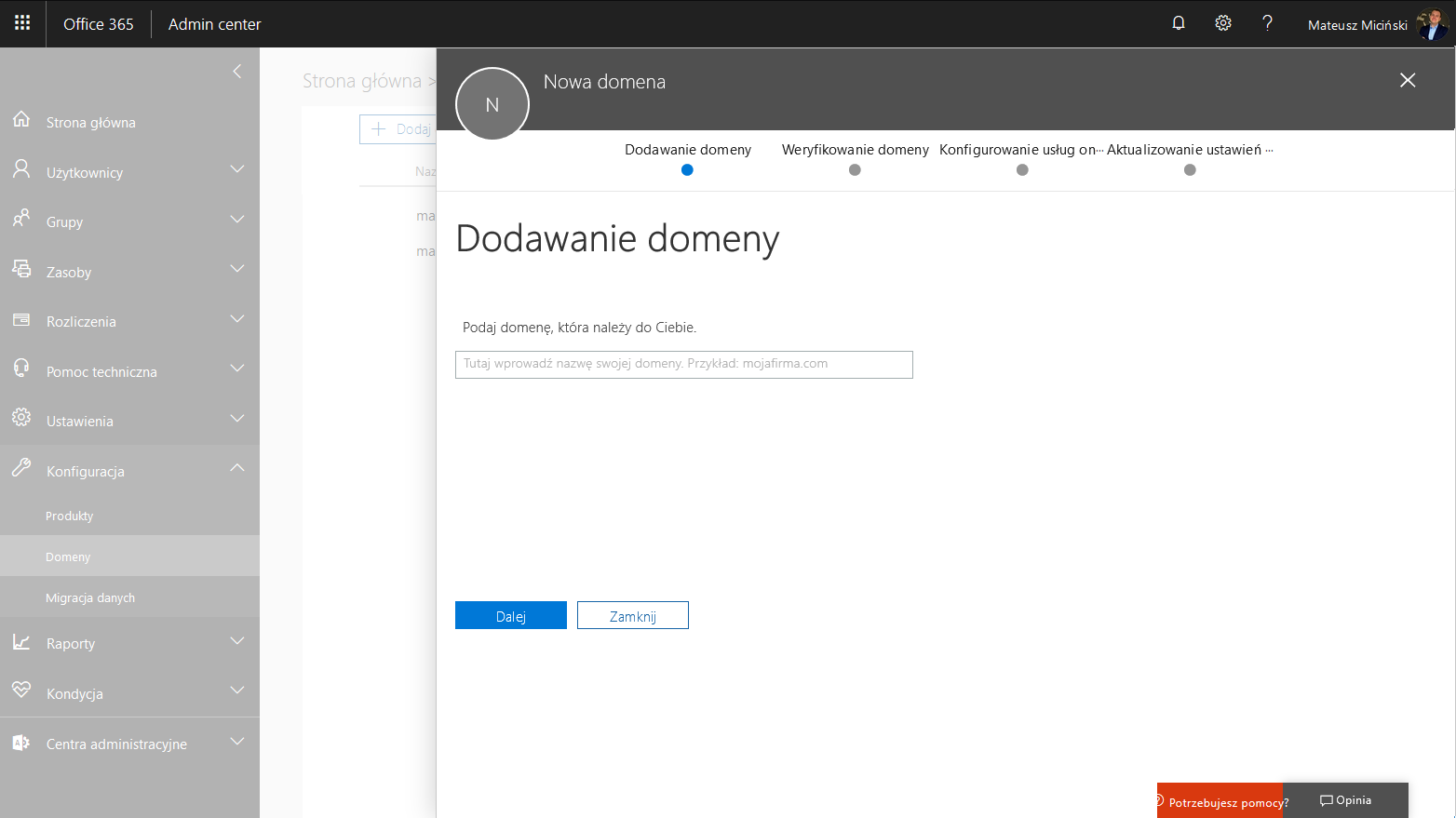
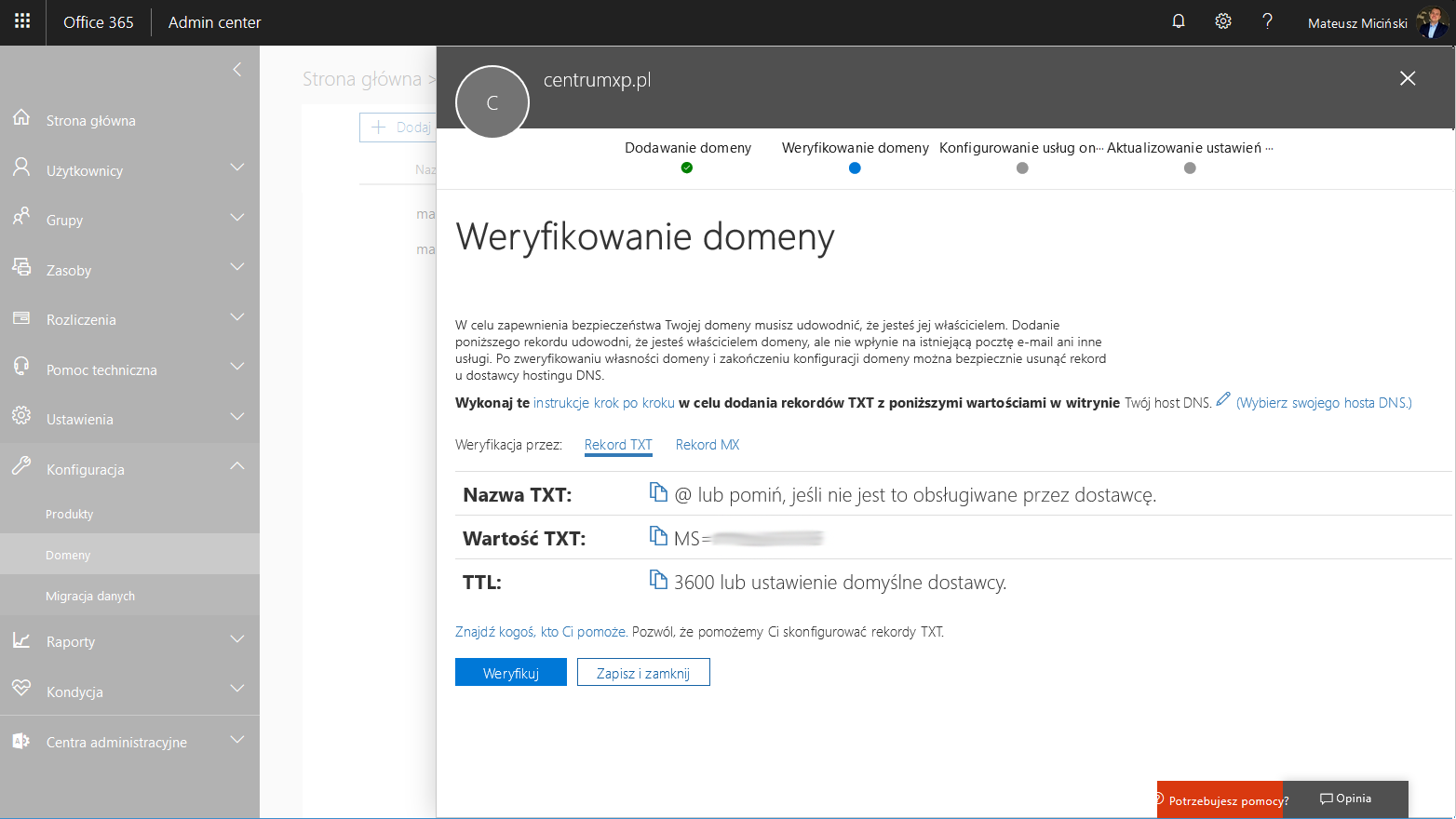
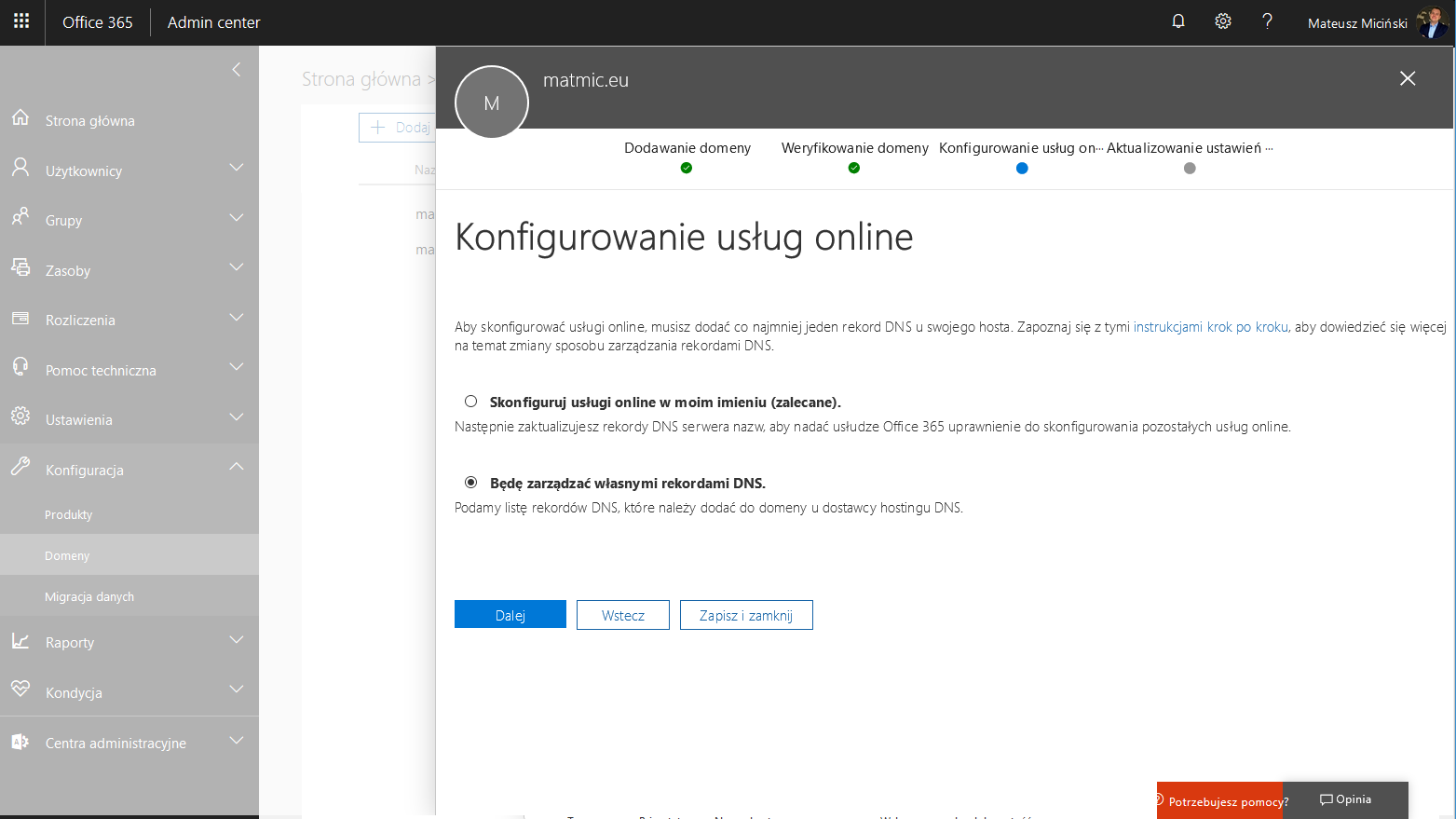
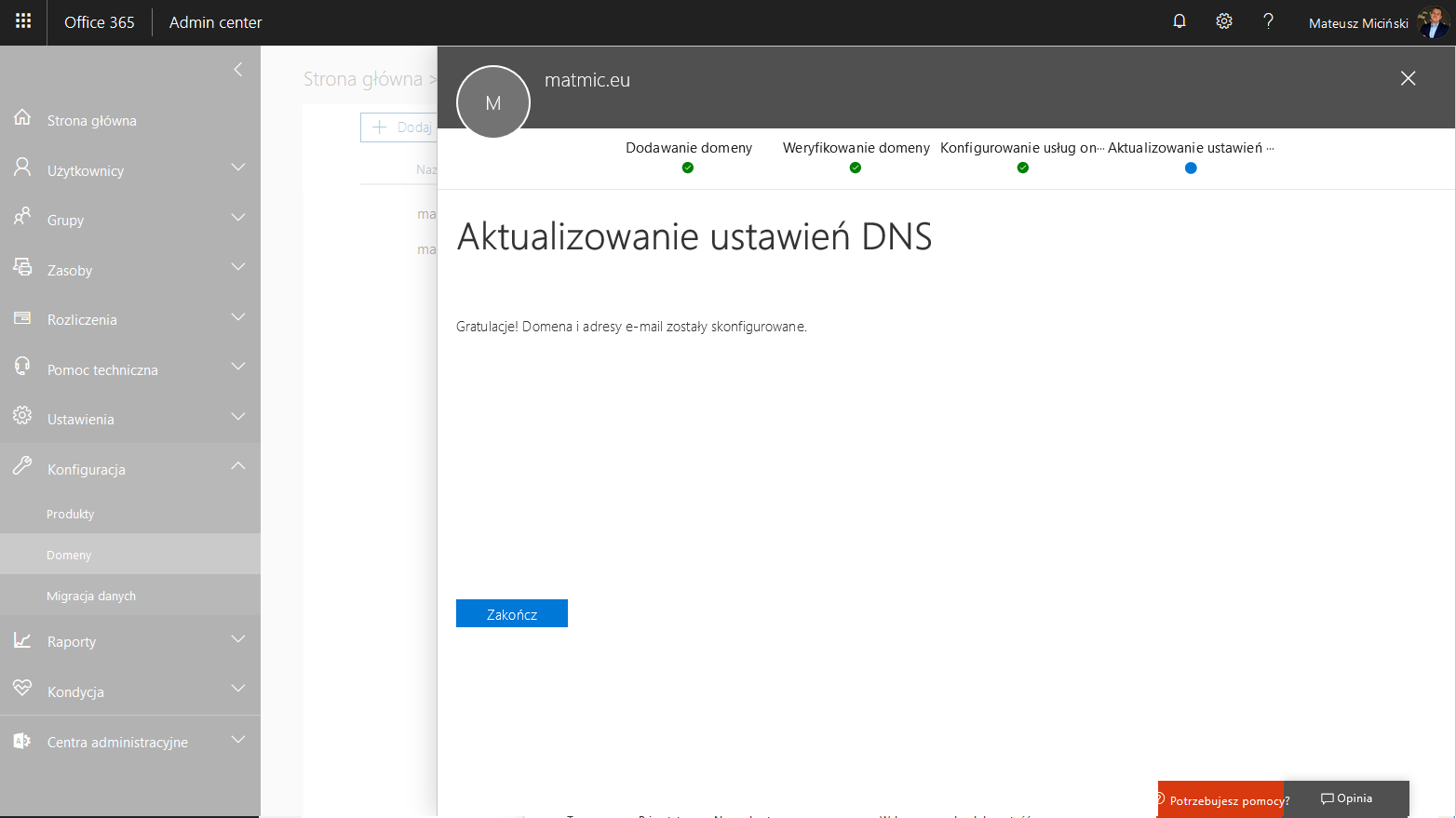
Teraz na liście domen pojawi się nasza nowo dodana domena, tuż obok tej domyślnie wybranej. Będziemy musieli zmienić domyślną domenę dla kont użytkowników. W tym celu musimy:
- Przechodzimy do zakładki Użytkownicy – Aktywni użytkownicy.
- Zaznaczamy wszystkie konta, poza tym, na którym jesteśmy aktualnie zalogowani.
- Następnie z panelu po prawej stronie wybieramy opcję Edytuj domeny.
- Z rozwijanej listy dostępnych domen wybieramy tę docelową i klikamy Zapisz

Aby zmienić domenę na naszym koncie, musimy najpierw ustawić nowy alias:
- Wybieramy z listy nasze konto i klikamy Edytuj przy pozycji Nazwa użytkownika / E-mail
- Wpisujemy nowy alias, z listy wybieramy nową domenę i klikamy +Dodaj.
- Nowy identyfikator ustawiamy jako podstawowy.
- Zapisujemy zmiany i ponownie logujemy się na nasze konto za pomocą nowych danych z naszą domeną.

W ten sposób zakończyliśmy proces dodawania i konfigurowania naszej własnej domeny w usłudze Office 365.